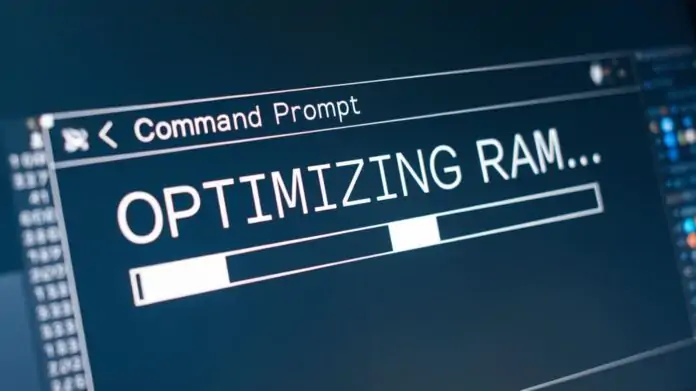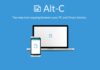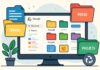La RAM, on en entend souvent parler, mais qu’est-ce que c’est vraiment ? Si vous vous êtes déjà demandé pourquoi votre ordinateur ralentit dès que vous ouvrez plusieurs applications en même temps, la réponse pourrait bien se cacher dans ces quelques lettres. La RAM, ou mémoire vive, est un peu comme le bureau de travail de votre PC : plus il est grand, plus vous pouvez y poser de choses sans vous sentir à l’étroit. Mais que fait-elle exactement et comment peut-on libérer de la RAM pour booster les performances de votre machine ? C’est ce qu’on va découvrir ensemble !
C’est quoi la RAM et à quoi ça sert ?
La RAM, ou mémoire vive (Random Access Memory), est un élément essentiel de votre ordinateur. Elle fonctionne un peu comme un espace de travail temporaire où toutes les données nécessaires aux tâches en cours sont stockées et prêtes à être utilisées par le processeur. Plus un ordinateur a de mémoire RAM, plus il peut exécuter de tâches simultanément et rapidement. Cela se traduit par une meilleure fluidité, que ce soit pour ouvrir des applications, naviguer sur le web, ou jouer à des jeux.
Le cache RAM, quant à lui, est une mémoire encore plus rapide, située directement à proximité du processeur. Son rôle est de garder en mémoire les données les plus fréquemment utilisées, permettant au processeur d’y accéder en un éclair. En d’autres termes, le cache RAM réduit le temps que le processeur met à aller chercher les informations dont il a besoin, ce qui améliore encore la réactivité globale de votre système. C’est un peu comme avoir un assistant qui vous passe les documents importants sans que vous ayez à les chercher vous-même.
Solutions pour libérer de la mémoire RAM sur son PC
Il existe plusieurs solutions pour libérer de la RAM sur son PC et nous allons les voir ensemble.
Fermer les applications inutilisées
La première solution est un peu artisanale et laborieuse mais fonctionne parfaitement, surtout si vous êtes du genre à ouvrir plein de choses sur votre ordinateur. On va donc libérer de la mémoire RAM en fermant les applications et processus inutiles et gourmands. Voici comment procéder :
- Ouvrir le Gestionnaire des tâches : Appuyez sur
Ctrl + Shift + Supprou faites un clic droit sur la barre des tâches et sélectionnezGestionnaire des tâches. - Vérifier l’utilisation de la RAM : Dans l’onglet
Processus, vous pouvez voir la quantité de mémoire utilisée par chaque application sous la colonneMémoire. Cliquez sur la colonne pour faire apparaître les applications les plus gourmandes en RAM en haut de la liste. - Fermer les processus : Sélectionnez les applications ou processus dont vous n’avez pas besoin en ce moment, puis cliquez sur
Fin de tâche. Cela libère instantanément la mémoire qu’ils utilisaient. Attention toutefois à ne pas fermer des processus critiques pour le système.
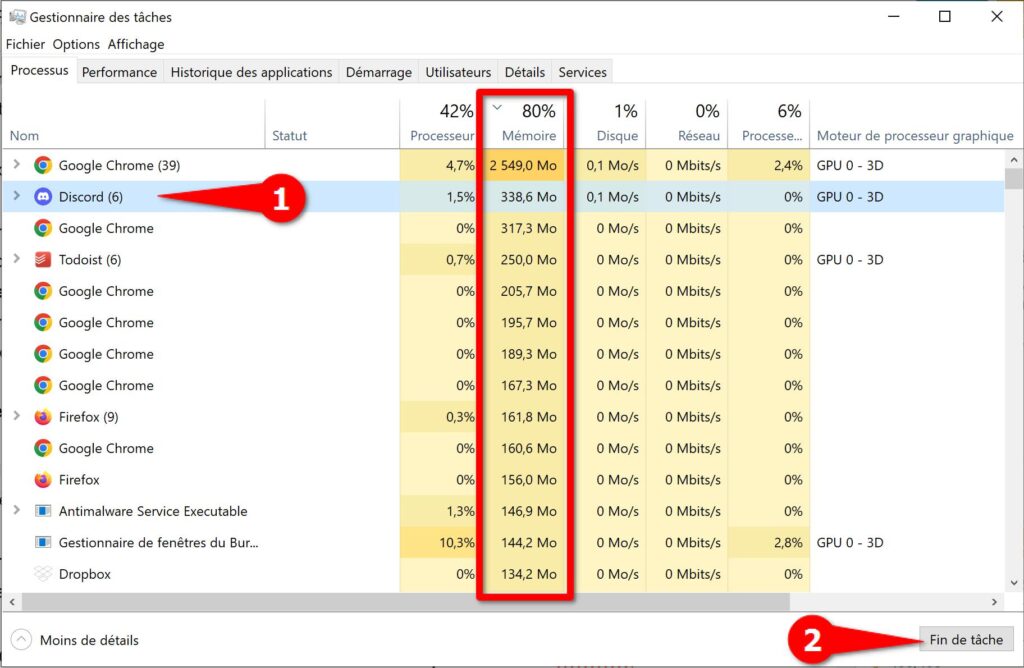
Cette méthode est particulièrement utile si vous avez de nombreuses applications ouvertes simultanément ou si vous travaillez avec des logiciels gourmands en mémoire.
Libérer de la RAM sur son PC en nettoyant son disque dur avec 4DDiG Duplicate File Deleter
Lorsque l’espace disque devient saturé, cela peut indirectement affecter les performances globales de votre système, y compris l’utilisation de la RAM. Un disque dur encombré de fichiers en double réduit l’espace disponible pour la mémoire virtuelle, essentielle pour compenser lorsque la RAM est insuffisante. En utilisant un logiciel spécialisé pour supprimer les fichiers en double, vous libérez non seulement de l’espace disque précieux, mais vous améliorez également l’efficacité de la mémoire virtuelle. Ce processus allège la charge sur la RAM, permettant à votre système de fonctionner de manière plus fluide et réactive.
Ainsi si vous avez besoin de faire du ménage sur votre disque dur, une bonne solution peut être dans un premier temps de supprimer les fichiers en double (voire triple… ou pire). Pour cela il existe des logiciels efficaces comme 4DDiG Duplicate File Deleter qui va scanner votre disque (et accessoirement vos stockages cloud comme OneDrive, Google Drive ou Dropbox) à la recherche de doublons.
- Téléchargez et installez 4DDiG Duplicate File Deleter sur votre ordinateur. Une fois que c’est fait, lancez-le !
- Sur l’écran d’accueil, choisissez Doublons et cliquez sur Commencer
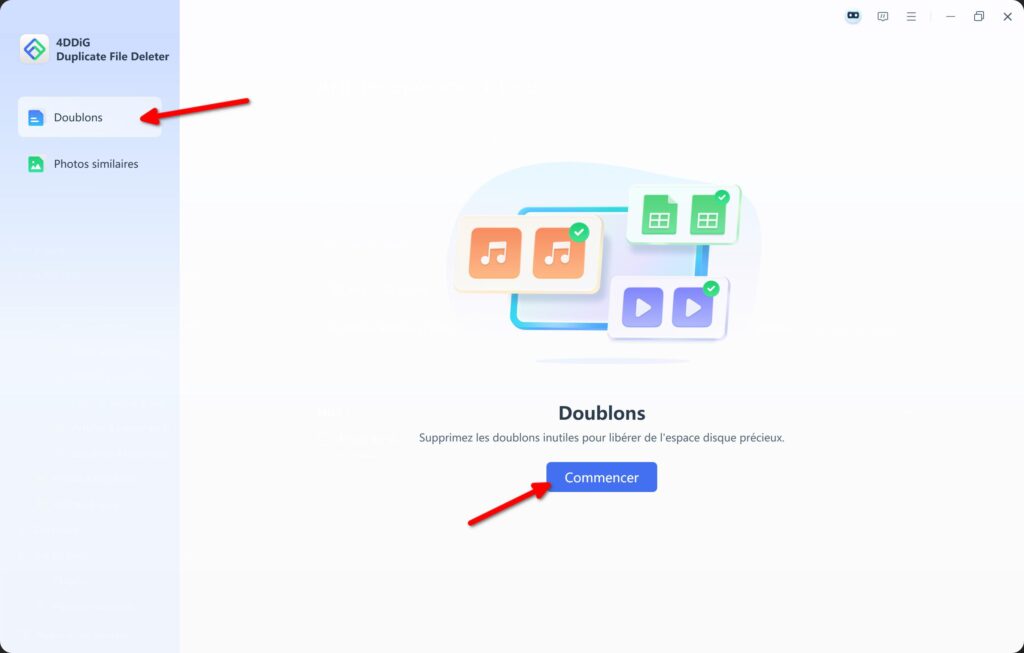
- Sélectionnez ensuite Disque Local puis appuyez sur Suivant
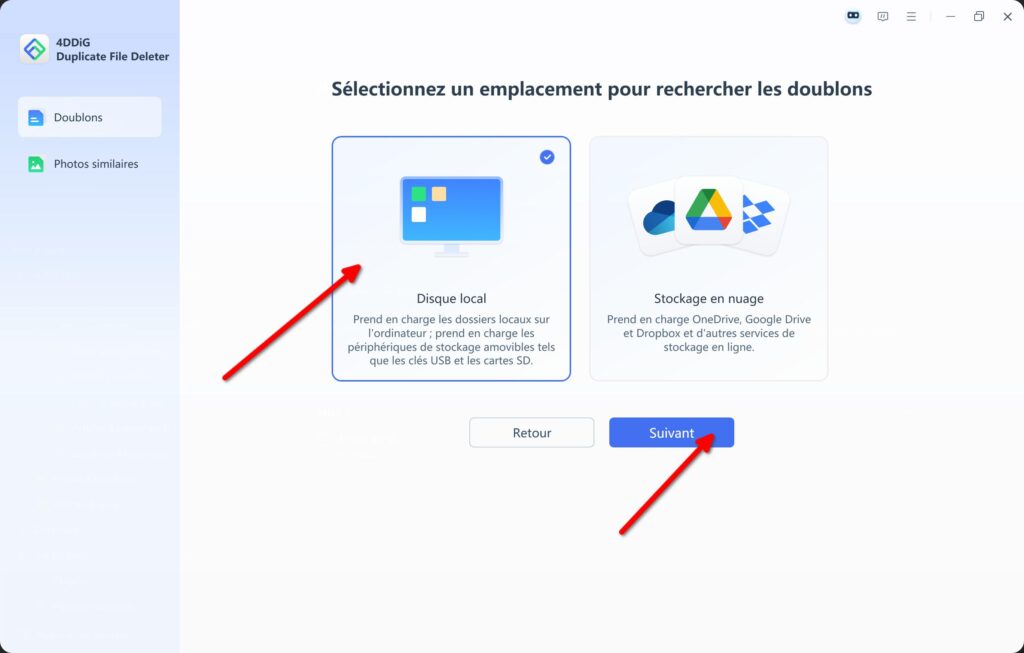
- A ce stade, vous pouvez décider d’analyser l’ensemble de vos dossiers ou n’en sélectionner que certains (des paramètres supplémentaires vous permettent également de choisir le type de fichiers : images, documents vidéos…). Cliquez sur Scanner.
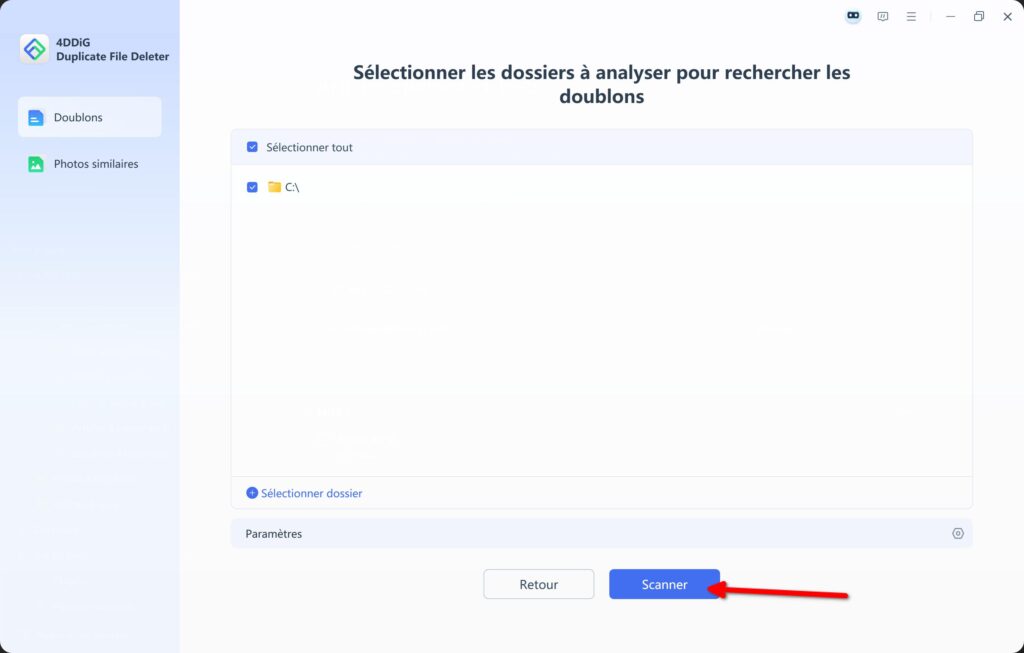
- Le logiciel va alors scanner tous vos dossier ce qui prendra plus ou moins de temps en fonction de la quantité de données présentes sur votre ordinateur.
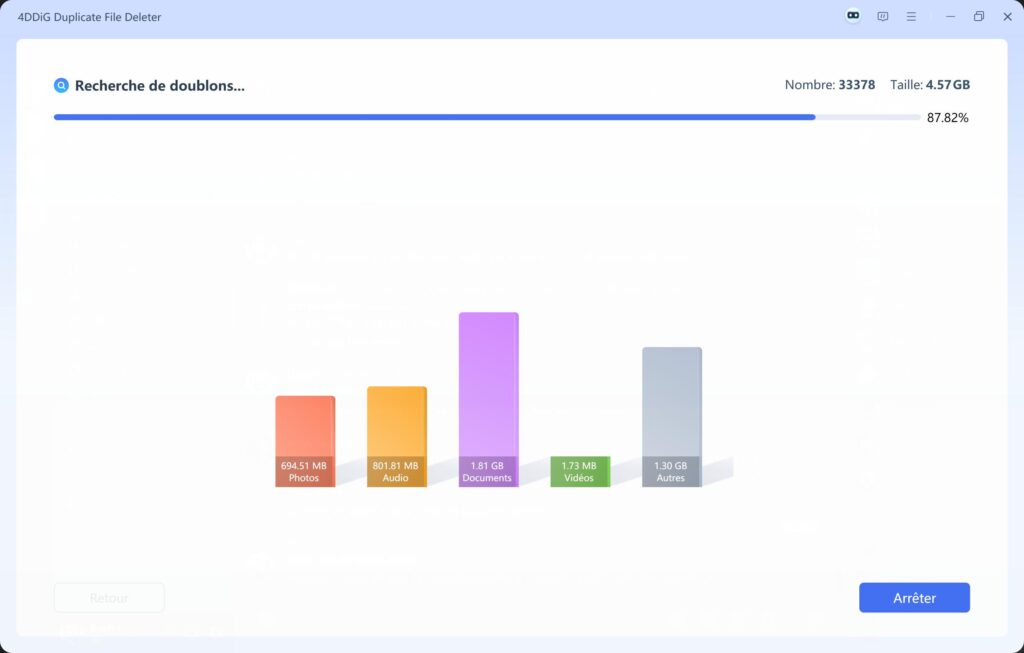
- Une fois le scan terminé, vous allez pouvoir supprimer tous les doublons en un clic si vous avez la version pro du logiciel ou choisir de Vérifier les doublons pour choisir vous même quoi supprimer.
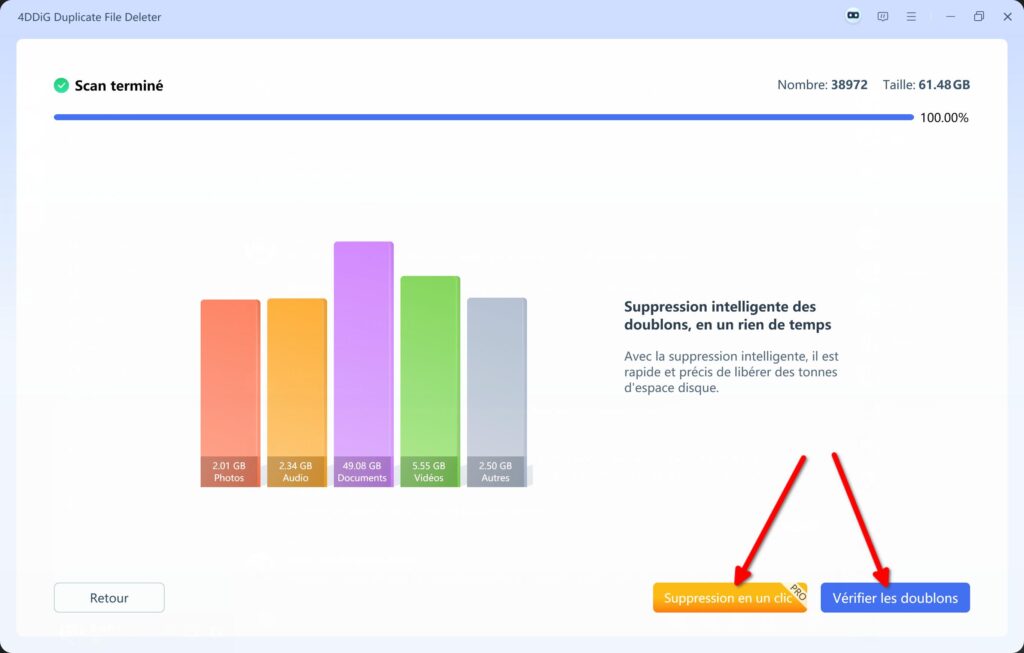
- Sélectionnez les fichiers que vous souhaitez supprimer puis cliquez sur Supprimer puis dans la fenêtre de confirmation cliquez sur Oui.
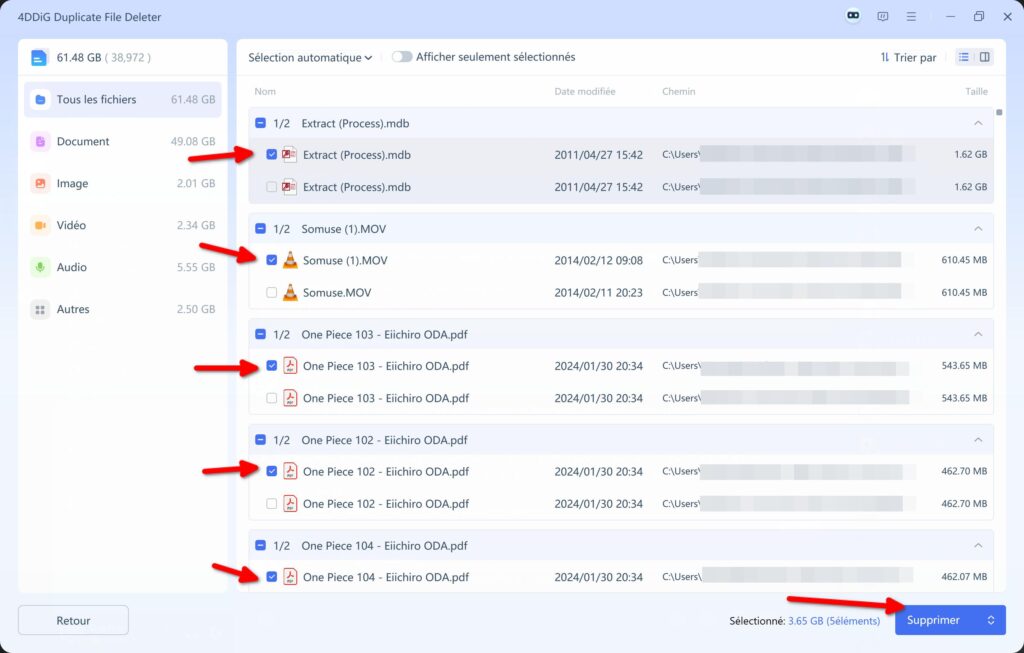
L’avantage d’un tel outil c’est qu’il va vous permettre à la fois de regagner de l’espace sur votre disque dur et par ricochet vous permettre de rendre la mémoire virtuelle un peu plus efficace pour une meilleure fluidité de votre ordinateur.
4DDiG Duplicate File Deleter dispose d’une version d’évaluation gratuite et sinon vous pouvez acheter une licence 1 mois pour 24.99€, 1 an pour 39.99€ ou à vie pour 59.99€… en fonction de vos besoins.
Autres solutions pour libérer de la RAM
Augmenter la mémoire virtuelle : Si votre PC commence à se traîner comme un escargot, vous pouvez essayer de lui donner un coup de pouce en augmentant la mémoire virtuelle. En gros, vous permettez à votre système de piquer un peu d’espace sur le disque dur pour l’utiliser comme une sorte de RAM d’appoint. C’est pas du grand luxe, mais ça peut franchement aider quand la RAM tire la langue.
Redémarrer régulièrement votre PC : On ne le dira jamais assez : un bon vieux redémarrage, peut faire des miracles. Ça peut sembler un conseil sorti des années 90, mais en redémarrant votre machine, vous effacez tout le bazar qui tourne en arrière-plan et vous redonnez un petit coup de frais à votre système.
Utiliser des extensions de navigateur intelligentes : Si, comme beaucoup, vous êtes du genre à ouvrir 15 onglets pour faire une recherche sur une simple recette de cuisine, vous devez savoir que votre navigateur est un véritable glouton de RAM. Heureusement, des extensions comme « Auto Tab Discard » ou autres existent pour mettre en veille vos onglets inutilisés afin qu’ils consomment beaucoup moins de RAM.
Désinstaller les logiciels inutilisés : On accumule tous des tonnes de logiciels au fil du temps, mais soyons honnêtes, combien en utilisons-nous vraiment ? Désinstaller ces programmes oubliés, c’est un peu comme faire le ménage de printemps sur votre disque dur. En plus, ça libère de la RAM, surtout si certains de ces logiciels continuent à tourner en douce en arrière-plan.
Mettre à jour vos pilotes et logiciels : Les mises à jour, c’est parfois barbant, mais elles ne sont pas là pour rien. Des pilotes obsolètes peuvent entraîner une gestion douteuse de la mémoire, ce qui peut ralentir sérieusement votre PC. Garder votre système à jour, c’est comme offrir un petit lifting à votre machine.
Ajouter de la RAM : Enfin, si malgré tous ces conseils, votre PC a encore du mal à suivre, il est peut-être temps de penser à l’artillerie lourde : ajouter de la RAM. C’est un investissement, certes, mais si votre ordinateur en a régulièrement besoin, c’est la solution la plus efficace pour voir une vraie différence sur le long terme.
En enfin, pour la petite blague, vous pouvez aussi essayer de télécharger plus de RAM avec le site DownloadMoreRAM.com… mais je ne suis pas sûr que vous arriviez à vos fins !